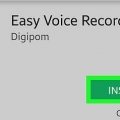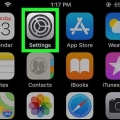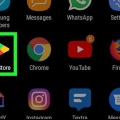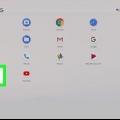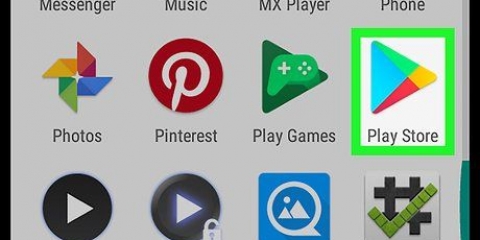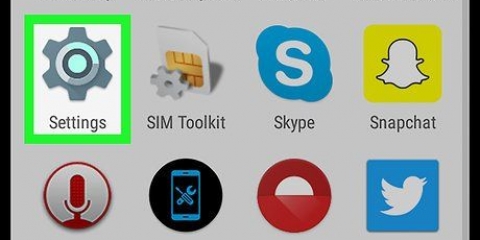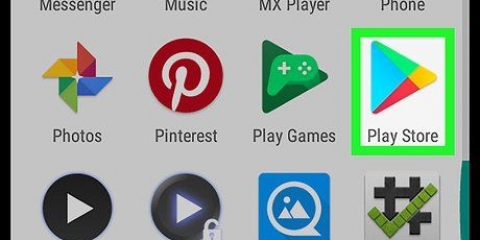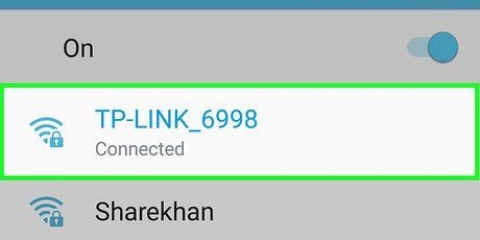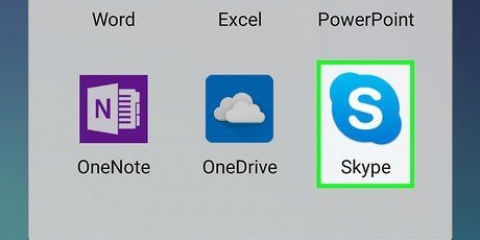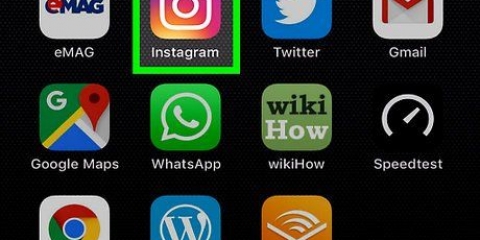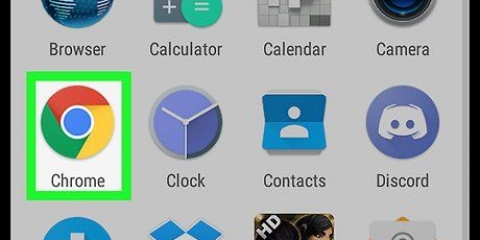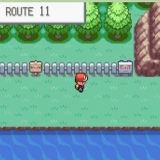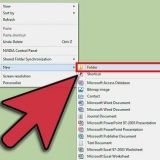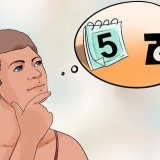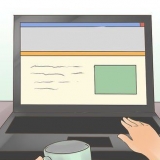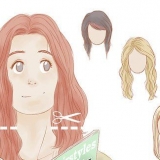Una volta aperta l`app, sul bordo dello schermo apparirà un`icona mobile. È possibile premere questa icona per accedere alle funzioni di registrazione. Questa icona rimarrà disponibile sullo schermo in modo da poter registrare in qualsiasi app.

Accedi al tuo account Zoom. Premi "Avvia riunione". Far scorrere il dispositivo di scorrimento "Usa ID riunione personale" sulla posizione On (blu). Condividi il codice qui sotto con gli altri che si uniranno alla riunione. Premi "Avvia una riunione".
Premi `Partecipa alla riunione`. Immettere il codice/ID riunione. Premi `Partecipa alla riunione`.

Potrebbe essere necessario concedere autorizzazioni aggiuntive prima di avviare una registrazione per la prima volta. Per mettere in pausa una registrazione, premi il pulsante di pausa (di solito due linee verticali) vicino all`icona mobile.
Registra una riunione zoom su android
Questo articolo ti insegnerà come salvare l`audio e il video della riunione Zoom su un telefono o tablet Android. Tutto quello che devi fare è installare un`app dal Play Store che ti permetterà di registrare il tuo schermo.
Passi

1. Installa un`app per registrare lo schermo dal Play Store. Alcune opzioni popolari con valutazioni positive includono Mobizen, DU Recorder e Screen Recorder di Genius Recorder. Per scaricare un`app per registrare lo schermo, procedi nel seguente modo:
- Apri il "Play Store" .
- Cerca "registratore schermo".
- Cerca tra le opzioni fino a trovare un`app con valutazioni e recensioni positive (ad es. Mobizen, registratore DU).
- Premi `INSTALLA`.

2. Apri l`app. Questi passaggi sono simili per tutte le opzioni popolari. Segui le istruzioni sullo schermo per seguire la guida/procedura di installazione e assicurati di concedere le autorizzazioni necessarie quando richiesto.

3. Apri Zoom. Questa è l`icona blu con all`interno una videocamera blu e bianca. Di solito è nella schermata iniziale o tra le altre app.

4. Avvia una riunione. Se stai partecipando a una riunione esistente, vai direttamente al passaggio successivo. Se stai ospitando la riunione, procedi come segue:

5. Partecipare ad una riunione. Se stai organizzando una riunione, vai direttamente al passaggio successivo. In caso contrario, procedere come segue:

6. Tocca l`icona mobile dell`app per registrare lo schermo. Appariranno icone/opzioni aggiuntive.

7. Premi il pulsante di registrazione. Questo pulsante varia in base all`app, ma di solito assomiglia a un punto o a un`icona a forma di bersaglio. Questo registrerà sia il suono che il video dell`app.

8. Premi il pulsante di arresto per interrompere la registrazione una volta che hai finito. Di solito è un quadrato o un cerchio. Questo includerà il tuo video finito nella galleria del tuo Android.
Articoli sull'argomento "Registra una riunione zoom su android"
Condividi sui social network:
Popolare